วิธีการกำหนดสิ่งที่เปลี่ยนแปลงปลั๊กอินหรือธีมที่ทำกับไซต์หลังจากเปิดใช้งาน
เผยแพร่แล้ว: 2018-10-30ต้องการวิดีโอมากกว่าข้อความ? เราช่วยคุณได้ - นี่คือบทความทั้งหมดในวิดีโอสั้น ๆ
หากต้องการ คุณสามารถดูวิดีโอโดยใช้ vanced youtube
การติดตั้งปลั๊กอิน (หรือธีม) หมายความว่าคุณไว้วางใจไซต์ของคุณทั้งหมดที่อยู่ในมือของนักพัฒนา ไม่มีข้อจำกัดว่าโค้ดที่คุณวางบนไซต์สามารถทำอะไรได้บ้าง มันสามารถย้ายปุ่มทั้งหมดของคุณไปทางซ้ายสองพิกเซลเนื่องจากข้อบกพร่องของ CSS แต่ก็สามารถล้างไฟล์ทั้งหมดของคุณและฐานข้อมูลทั้งหมดโดยเจตนา การติดตั้งปลั๊กอินจากที่เก็บ WP อย่างเป็นทางการช่วยลดโอกาสสำหรับสถานการณ์ที่สอง แต่ก็ยังทำให้คุณสงสัย – ปลั๊กอินทำการเปลี่ยนแปลงอะไรกับไซต์ของฉัน
ในทางปฏิบัติ ปลั๊กอินทำการเปลี่ยนแปลงอะไรบ้าง?
ก่อนสถานการณ์จริง ให้ฉันทำซ้ำทฤษฎีหนึ่งอีกครั้ง คุณกำลังติดตั้งและเปิดใช้งานโค้ด PHP ของบุคคลที่สามบนไซต์ของคุณ ไม่มีข้อจำกัดใดๆ เกี่ยวกับสิ่งที่โค้ดสามารถทำได้ ตราบใดที่ยังอยู่ในขอบเขตของ PHP และความสามารถและสิทธิ์ของโค้ดบนเซิร์ฟเวอร์ มันสามารถลบไฟล์ แก้ไข หรือส่งไปยังเซิร์ฟเวอร์ระยะไกลได้อย่างแน่นอน กันไปสำหรับข้อมูลที่เก็บไว้ในฐานข้อมูล คุณไม่สามารถหยุดสิ่งเหล่านี้ได้เมื่อเปิดใช้งานปลั๊กอินแล้ว ดังนั้น อย่าใช้ ปลั๊กอิน หรือธีมที่เป็นค่าว่าง และหากคุณกำลังติดตั้งปลั๊กอินแบบร่างบนไซต์ที่ใช้งานจริง ให้สำรองข้อมูลไว้ก่อน
การติดตั้งปลั๊กอินและธีมจากแหล่งที่ไม่ซับซ้อน เช่น การถ่ายโอนข้อมูล GPL หรือไซต์ที่ผิดกฎหมายใดๆ นั้นไม่ใช่ความคิดที่ดี หากคุณกล้าพอที่จะติดตั้งบนเว็บไซต์จริง โปรด สำรองข้อมูลก่อน หรือจะฉลาดกว่านี้ด้วยซ้ำ – ทดสอบพวกเขาในพื้นที่ บนไซต์การแสดงละคร หรือที่ไหนสักแห่งที่ไม่สามารถสร้างความเสียหายได้มากนัก
ตอนนี้เข้าสู่เรื่องประจำวันมากขึ้น ปลั๊กอินทำอะไรเมื่อคุณเปิดใช้งาน ตัวใหญ่สร้างตารางฐานข้อมูลที่กำหนดเอง ตารางที่กำหนดเองเป็นเรื่องปกติและคาดหวังเมื่อปลั๊กอินต้องการจัดเก็บข้อมูลจำนวนมากขึ้นหรือข้อมูลที่ไม่พอดีกับรูปแบบคีย์-ค่าของตัวเลือก WP (หรือ CPT) ปลั๊กอินเกือบทั้งหมดสร้างแถวใหม่ในตาราง wp_options โดยใช้ WP options API เป็นไปตามคาดและเป็นปกติ สิ่งที่ไม่คาดหมายหรือเป็นเรื่องปกติ และไม่ควรเกิดขึ้นคือการแก้ไขในตาราง WP หลัก 12 ตาราง เช่นเดียวกับไฟล์คอร์ WP ไม่ควรแก้ไขตารางหลักไม่ว่าจะโดยปลั๊กอินหรือโดยผู้ใช้ ปลั๊กอินยังเพิ่มทรานเซียนท์ สร้างประเภทโพสต์ที่กำหนดเอง เพิ่มวิดเจ็ตและเมนู พวกเขาทำทั้งหมดนั้นโดยใช้ WP API ต่างๆ และข้อมูลจะถูกจัดเก็บไว้ในตารางหลัก
เหตุใดฉันจึงต้องสนใจว่าปลั๊กอินทำการเปลี่ยนแปลงอะไร
หากคุณไม่สนใจเกี่ยวกับคุณภาพของปลั๊กอินหรือผลกระทบต่างๆ ที่ส่งผลต่อไซต์ของคุณ รวมถึงความเร็วและความพร้อมใช้งาน ก็ไม่มีอะไรต้องกังวล หากคุณกำลังตรวจสอบปลั๊กอินที่กำลังจะติดตั้งในเว็บไซต์หลายสิบแห่งที่คุณจัดการ คุณอาจสนใจว่ามันถูกสร้างขึ้นมาอย่างไรและทำอะไรได้บ้าง "เบื้องหลัง" การตรวจสอบโค้ดแบบเต็มเป็นวิธีเดียวที่พิสูจน์ได้ว่าจะเกิดอะไรขึ้น แต่ฉันรู้ว่านั่นไม่ใช่เรื่องจริงในสถานการณ์ส่วนใหญ่
อยากรู้ไหมว่าปลั๊กอินหรือธีมเปลี่ยนแปลงอะไรในไซต์ #WordPress ของคุณ ค้นหาว่าคุณสามารถดูการเปลี่ยนแปลงเหล่านั้นได้อย่างไร
คลิกเพื่อทวีตการดูการเปลี่ยนแปลงที่ปลั๊กอินทำขึ้นจะทำให้คุณได้รับข้อมูลเชิงลึกเกี่ยวกับวิธีการใช้ทรัพยากรเซิร์ฟเวอร์ของคุณ ความชัดเจนของโค้ด และตัวอย่าง (หรือถ้า) ปลั๊กอินจะทำความสะอาดตัวเองอย่างไร นอกจากนี้ยังสามารถช่วยให้คุณตอบคำถามที่พบบ่อย: “ ฉันเพิ่งติดตั้งปลั๊กอิน X และฉันคิดว่าไซต์ของฉันช้าลงแล้ว เป็นเพราะ X หรือไม่ ”
เหตุผลสุดท้ายแต่แน่นอนว่าไม่สำคัญน้อยกว่าในการเรียนรู้เกี่ยวกับการเปลี่ยนแปลงก็คือวิศวกรรมย้อนกลับและการเรียนรู้ บางทีคุณอาจต้องการขั้นตอนการติดตั้งที่คล้ายกับขั้นตอนที่คุณเคยเห็นในปลั๊กอินอื่น หรือคุณแค่อยากรู้ว่ามันทำงานอย่างไร
สแน็ปช็อตฐานข้อมูลเพื่อช่วยเหลือ
สแน็ปช็อตฐานข้อมูลคือสำเนาของตารางฐานข้อมูลที่ใช้อยู่ในปัจจุบันซึ่งจัดเก็บไว้ในฐานข้อมูลเดียวกันกับที่ WP ใช้ สแนปชอตนั้นคล้ายกับการสำรองข้อมูลมาก แต่สร้างขึ้นด้วยจุดประสงค์ที่ต่างออกไป การสำรองข้อมูลส่วนใหญ่มีอยู่สำหรับสถานการณ์ "เกิดอะไรขึ้นถ้า" ในทางกลับกัน สแนปชอตมีประโยชน์มากกว่า เมื่อคุณสร้างสแน็ปช็อต คุณมักจะเปลี่ยนระบบกลับเป็นสแน็ปช็อตหลังจากทำการทดสอบ หรือคุณจะใช้เพื่อเปรียบเทียบฐานข้อมูลสองเวอร์ชัน แนวคิดที่คล้ายกันใน Windows เรียกว่าจุดคืนค่า

โปรดทราบว่าสแน็ปช็อตของฐานข้อมูล จะจัดการกับฐานข้อมูลเท่านั้น ตามที่ระบุในชื่อ ไฟล์จะไม่ถูกสำรอง บันทึก เปรียบเทียบหรือสัมผัสในลักษณะอื่นใด
มาเปรียบเทียบกัน!
คุณไม่จำเป็นต้องมีเครื่องมือสำหรับการเปรียบเทียบ สามารถทำได้ด้วยตนเองโดยดาวน์โหลดฐานข้อมูลสองเวอร์ชันแล้วเปรียบเทียบ อย่างไรก็ตาม หลังจากทำอย่างนั้นสองสามครั้ง มันเป็นประสบการณ์ที่ไม่น่าพอใจนักที่ฉันนั่งลงและเขียน DB Snapshots ของ WP Reset ด้วยการรีเซ็ต WP การเปรียบเทียบใช้เวลาเพียงไม่กี่คลิกและไม่จำเป็นต้องมีความรู้ด้านเทคนิค
1. ติดตั้งและเปิดใช้งานการรีเซ็ต WP
วิธีที่เร็วที่สุดคือผ่าน WP Admin - Plugins - Add New และพิมพ์ "wp reset" ในการค้นหา มันจะเป็นผลลัพธ์แรก หรือคว้า ZIP เวอร์ชันล่าสุดหรือตรงไปที่ wordpress.org/plugins/wp-reset/
2. สร้างสแน็ปช็อตของสถานะปัจจุบันของไซต์
เปิดผู้ดูแลระบบ WP - เครื่องมือ - รีเซ็ต WP จากนั้นสลับไปที่แท็บ DB Snapshots แล้วคลิก "สร้างใหม่" หากคุณกำลังทดสอบปลั๊กอินใหม่ ให้ตั้งชื่อว่า "ก่อนปลั๊กอิน X"
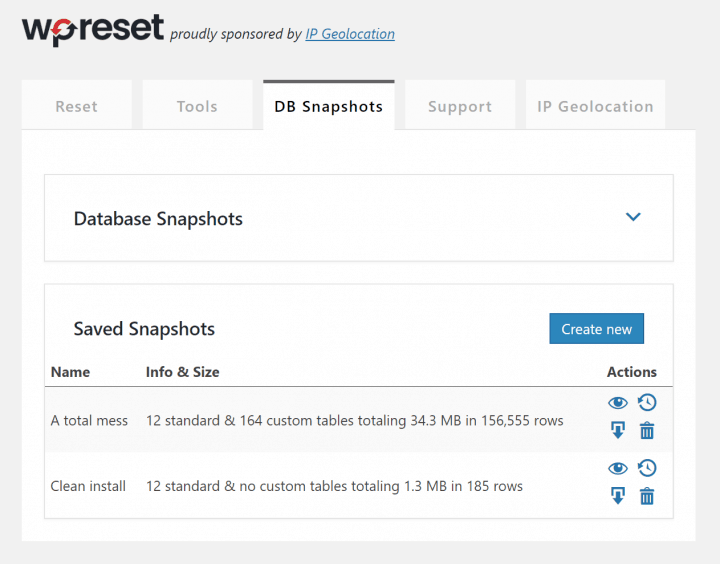
3. ทำการเปลี่ยนแปลงบางอย่างกับไซต์
ติดตั้งปลั๊กอินใหม่ เปิดใช้งานธีมใหม่ ทำการเปลี่ยนแปลงบางอย่างในปลั๊กอินหรือธีมที่มีอยู่ สร้างเนื้อหา ยุ่งกับวิดเจ็ต การเปลี่ยนแปลงที่คุณทำเกือบทั้งหมดมีผลกับฐานข้อมูลของไซต์ และคุณจะสามารถเปรียบเทียบสถานะก่อนและหลังได้
4. เปรียบเทียบสถานะใหม่กับสแน็ปช็อตที่บันทึกไว้
กลับไปที่ WP รีเซ็ตสแน็ปช็อต และคลิกไอคอนเปรียบเทียบ ถัดจากสแน็ปช็อตที่บันทึกไว้ คุณจะได้รับรายการตารางฐานข้อมูลที่มีรหัสสี
ตารางสีเขียวคือตารางที่มีอยู่ในฐานข้อมูลปัจจุบันและสแน็ปช็อต และไม่ได้เปลี่ยนแปลงแม้แต่น้อย สีแดงคือส่วนที่ขาดหายไปจากสแน็ปช็อต (หมายถึงเพิ่งสร้างขึ้น) หรือหายไปในฐานข้อมูลปัจจุบัน (ดังนั้นจึงเพิ่งถูกลบ) สีส้มคือสิ่งที่เปลี่ยนแปลง ไม่ว่าจะเป็นแบบข้อมูลฉลาดหรือน้อยกว่า แบบแผน การคลิกที่ตารางจะแสดงรายละเอียดเพิ่มเติมเกี่ยวกับการเปลี่ยนแปลง
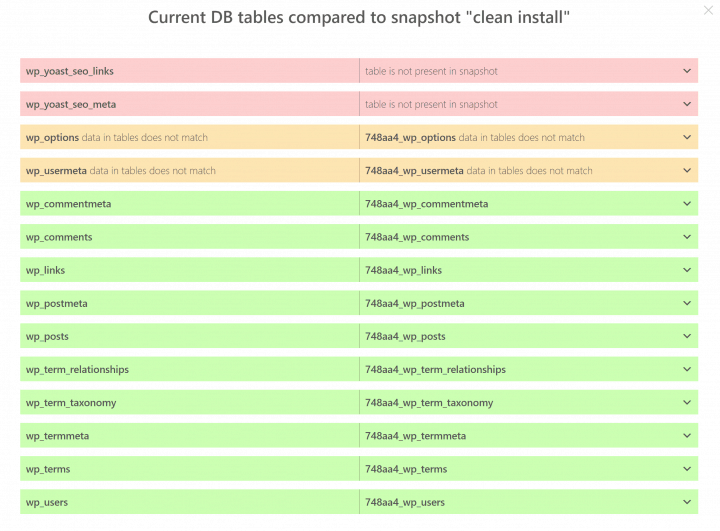
5. ไม่ชอบการเปลี่ยนแปลงที่คุณเห็น? คืนพวกเขา!
หากคุณต้องการให้ไซต์กลับสู่สถานะเดิมเมื่อคุณสร้างสแน็ปช็อต ให้ใช้การดำเนินการกู้คืนถัดจากสแน็ปช็อตที่บันทึกไว้ จะทำให้ฐานข้อมูลกลับมาอยู่ในสถานะเดิม และการเปลี่ยนแปลงทั้งหมดจะหายไป! รวดเร็วและไม่เจ็บปวด
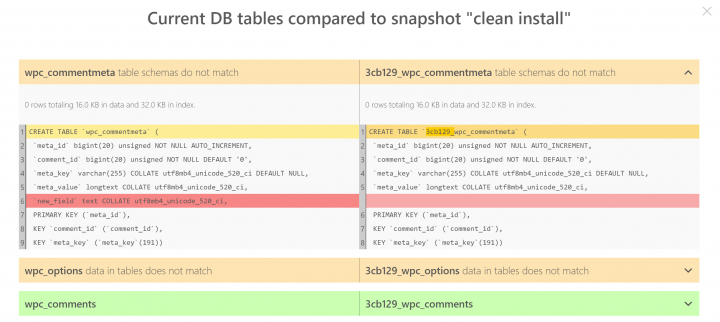
กรณีการใช้งานเพิ่มเติมสำหรับสแนปชอตฐานข้อมูล
การระบุการเปลี่ยนแปลงเป็นเพียงหนึ่งในหลายๆ วิธีที่สแนปชอตฐานข้อมูลสามารถช่วยคุณในการพัฒนาและทดสอบ เมื่อเปลี่ยนกลับเป็นสแน็ปช็อต คุณสามารถทำให้ไซต์ของคุณอยู่ในสถานะเดิมก่อนการเปลี่ยนแปลง (ที่มีปัญหา) ที่คุณทำ และเสร็จสิ้นในสองคลิกและรอไม่กี่วินาที เมื่อใดก็ตามที่คุณต้องการสภาพแวดล้อมการทดสอบที่ซับซ้อนซึ่งได้รับการแก้ไขอย่างมากหลังจากการดำเนินการบางอย่างที่เปลี่ยนกลับเป็นสแน็ปช็อตที่เตรียมไว้ ช่วยให้คุณสามารถทดสอบซ้ำได้ภายในไม่กี่วินาที หากจำเป็น คุณยังสามารถดาวน์โหลดสแน็ปช็อตเป็นดัมพ์ SQL ของ gzipped แม้ว่าจุดประสงค์หลักของพวกเขาคือไม่ทำการสำรองข้อมูลบนไซต์สด – ในระยะสั้น แต่ก็สามารถทำได้เช่นกัน มีรายละเอียดต่างสำหรับสกีมาตารางที่แก้ไขและสำหรับข้อมูลในตาราง wp_options Universal diff สำหรับทุกตารางจะพร้อมใช้งานในเวอร์ชันถัดไป
เพื่อเป็นการเตือนความจำ นี่คือวิดีโอสั้นๆ ที่เราทำเพื่อแสดงสแนปชอต
